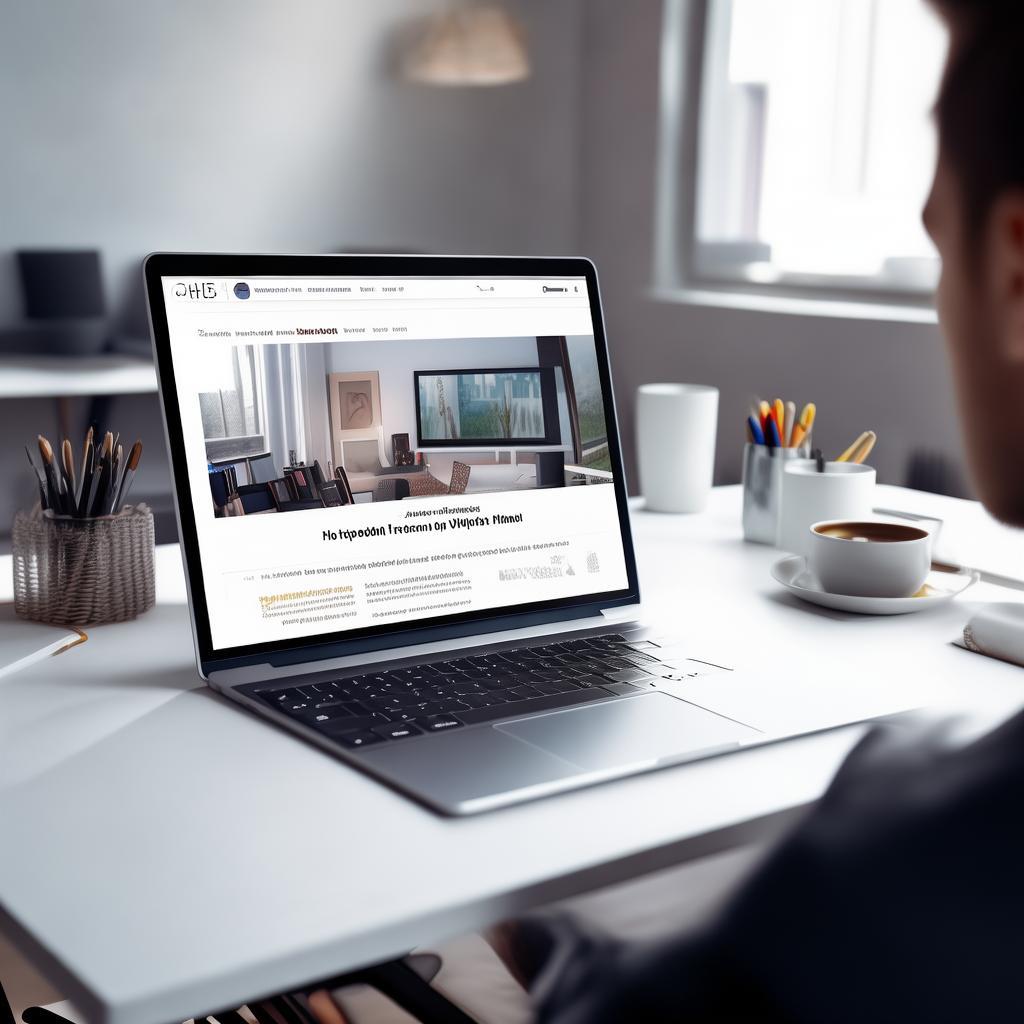WPS官网下载:WPS演示视频嵌入播放指南
2025年07月26日
本文详细介绍了如何在WPS演示(PowerPoint)中嵌入并播放视频,包括从WPS官网下载WPS演示、准备视频文件、以及在演示文稿中插入和设置视频播放的方法。 帮助用户轻松创建更具吸引力的演示文稿。
WPS演示,作为一款功能强大的演示文稿制作软件,被广泛应用于工作、学习和生活。 它支持各种多媒体元素,其中视频的嵌入播放是增强演示效果的重要手段。 本文将为您提供详细的WPS演示视频嵌入播放指南,助您轻松打造引人入胜的演示文稿。
1. WPS官网下载与安装
首先,您需要从WPS官网下载最新版本的WPS Office。
- 访问WPS官网:请确保您访问的是官方网站,以避免下载到恶意软件。
- 选择适合您操作系统的版本:WPS Office支持Windows、macOS、Linux、Android和iOS等多种操作系统。
- 下载并安装:按照官网的提示,下载并安装WPS Office,确保安装过程中没有错误。
2. 准备视频文件
在将视频嵌入WPS演示之前,您需要准备好视频文件。 WPS演示支持多种视频格式,如MP4、AVI、WMV等。 建议使用MP4格式,因为它具有较好的兼容性和压缩比。
- 选择视频来源:您可以选择使用您自己的视频文件,也可以从网络上下载(请注意版权问题)。
- 确保视频文件格式兼容:如果视频格式不兼容,您可以使用视频转换工具将其转换为MP4或其他WPS演示支持的格式。
- 保存视频文件:将视频文件保存在一个方便访问的位置,例如您的电脑桌面或文档文件夹。
3. 在WPS演示中嵌入视频
现在,您可以开始在WPS演示中嵌入视频了。
- 打开WPS演示:双击WPS演示图标,或者在开始菜单中找到并打开WPS演示。
- 创建或打开演示文稿:您可以创建一个新的演示文稿,或者打开一个现有的演示文稿。
- 选择幻灯片:在您想要插入视频的幻灯片上单击。
- 插入视频:
- 点击“插入”选项卡。
- 在“媒体”组中,点击“视频”按钮。
- 选择“来自文件”选项。
- 浏览并选择您准备好的视频文件。
- 点击“打开”按钮。
- 调整视频位置和大小:视频插入后,您可以在幻灯片上调整视频的位置和大小,以适应您的演示文稿布局。
4. 设置视频播放
嵌入视频后,您可以设置视频的播放方式。
- 选择视频:在幻灯片上单击视频。
- 点击“视频工具”选项卡:如果您没有看到这个选项卡,请确保您已经选中了视频。
- 设置播放选项:
- “播放”选项卡:您可以在此设置视频的播放选项,如“自动播放”、“单击时播放”等。 选择“自动播放”会让视频在幻灯片切换到该页面时自动播放;选择“单击时播放”则需要您手动点击视频才会开始播放。
- “剪辑”选项:您可以剪辑视频,只播放视频的特定部分。
- “格式”选项卡:您可以设置视频的样式,如边框、阴影等。
5. 测试和优化
在完成视频嵌入和设置后,建议您进行测试,确保视频能够正常播放。
- 播放演示文稿:点击“幻灯片放映”选项卡,然后点击“从头开始”或“从当前幻灯片开始”按钮。
- 检查视频播放效果:检查视频是否按预期播放,包括播放时间、画面质量和声音效果。
- 优化:根据测试结果,您可以调整视频的位置、大小、播放选项,以获得最佳的演示效果。
6. 常见问题解答
问:为什么我的视频无法播放?
上一篇: WPS官网下载:WPS演示幻灯片字体嵌入
最新文章
在这个信息爆炸的时代,职场竞争日益激烈,提升个人能力成为...
随着科技的飞速发展,教育行业正面临着前所未有的变革。在这...
随着信息技术的飞速发展,办公软件已经成为我们日常生活中不...
随着信息技术的飞速发展,办公软件已经成为我们日常工作中不...
随着科技的飞速发展,教育行业也在不断变革。在这个信息化时...
随着信息技术的飞速发展,办公软件已经成为人们日常工作、学...